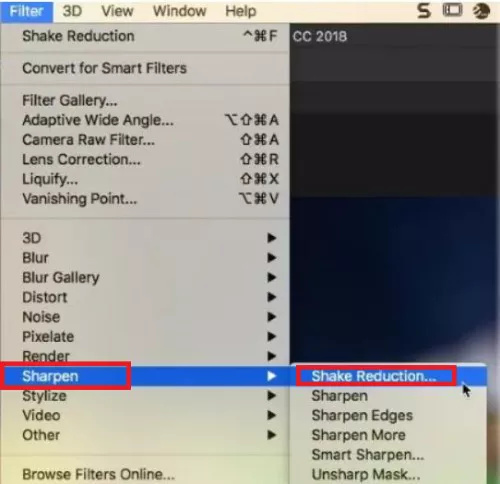Que vous soyez un influenceur ou un photographe, les photos floues ou granuleuses peuvent anéantir des heures de votre dur labeur. C'est pourquoi, si vous souhaitez vous lancer dans l'art de la photographie, il est essentiel que vous sachiez corriger les images floues et résoudre tout autre type de problème en post-production. Et peu importe que vous utilisiez un Reflex professionnel ou un smartphone Android ou iPhone pour capturer des images, avant de prendre une photo, vous devez faire attention au résultat final, en vérifiant ses paramètres, sa mise au point, son ouverture focale et tous les paramètres qui peut faire un superbe cliché.
Dans cet article je vous montre 5 solutions pour corriger les photos floues . Dans la dernière partie, j'essaierai également de vous donner quelques conseils utiles pour éviter les images floues avant la prise de vue.

- Partie 1. Qu'est-ce qui cause les images floues ?
-
Partie 2. Comment réparer les images floues ?
- Correction 1 : Corrigez les images floues avec 4DDiG File Repair [seulement 3 étapes]HOT
- Correction 2 : Utilisez Photoshop pour réparer
- Correction 3 : Corrigez les images floues avec Picverse
- Correction 4 : Corrigez les images floues avec Fotor.
- Correction 5: Corrigez les images floues sur le téléphone [Android et iPhone].
- Astuce bonus : comment éviter les images floues ?
Partie 1. Qu'est-ce qui cause les images floues ?
Il y a plusieurs raisons derrière les photos floues. Ils comprennent:
Mauvaise prise en main : Si vos mains tremblent ou que vous avez une mauvaise prise sur l'appareil photo, les images capturées seront inévitablement floues. Pour capturer des photos de haute qualité, vous avez besoin d'une prise ferme sur votre appareil photo ou un trépied.
Flou de mouvement - Le flou de mouvement est causé par l'utilisation de l'appareil photo en mode automatique dans des conditions de faible luminosité, ce qui entraîne une capture d'image floue de mauvaise qualité.
Distance focale : La distance focale nous indique l'angle de vue et la quantité d'objets qui seront agrandis. Le zoom avant et arrière de l'appareil photo affectera la distance focale, ce qui entraînera des photos floues.
Vibration : Lorsque vous appuyez sur le déclencheur d'un appareil photo pour prendre une photo, des vibrations internes peuvent affecter la qualité de la prise de vue. Cela pourrait également provoquer des images floues.
Mauvaise mise au point - Lorsque vous prenez une photo, si vous ne faites pas correctement la mise au point sur un objet, la zone floue peut être erronée.
Partie 2. Comment réparer les images floues ?
Comment corriger le flou d'une photo ? Suivez-vous toutes les étapes correctes et prenez-vous les précautions nécessaires pour éviter le flou des images, mais obtenez-vous quand même des photos floues ou corrompues ? Il peut y avoir deux raisons, évidemment vous n'utilisez pas l'appareil photo ou le smartphone de la bonne manière pour prendre une photo, l'appareil que vous utilisez pour prendre une photo est endommagé. Cependant, quel que soit le problème, voici comment corriger les photos floues :
Correction 1 : Corrigez les images floues avec 4DDiG Photo Enhncer [Alimenté par l'IA]
4DDiG Photo Enhancer est un logiciel incroyable pour réparer les images floues, anciennes, rayées ou endommagées . Il ne faut que 3 étapes pour terminer la réparation de toute photo endommagée. Ses fonctionnalités incluent :
- Réparez les photos des disques internes et externes, des appareils photo numériques, des cartes SD et USB.
- Réparation de photos en masse jusqu'à 3000 fichiers.
- Réparez plusieurs photos dans différents formats à la fois.
- Affinez les images floues en réduisant le bruit et en corrigeant le flou.
- Réparez les photos et vidéos corrompues/endommagées/pixélisées.
- Colorisez les photos en noir et blanc et restaurez les anciennes photos avec des coule
Voici comment réparer les photos floues avec 4DDiG File Repair :
Téléchargement sécurisé
Téléchargement sécurisé
- Lancez le logiciel 4DDiG Photo enhancer. Naviguez vers "Améliorateur d'IA" sur la barre latérale gauche et cliquez sur "Améliorateur de photos" option.
- Cliquez sur "Ajouter des photos" pour choisir les images floues. Sélectionnez ensuite le modèle souhaité, ajustez la résolution si nécessaire et cliquez sur "Début de l'amélioration" .
- Une fois l'optimisation terminée, vous pouvez prévisualiser les images optimisées et cliquer sur Exporter tout.

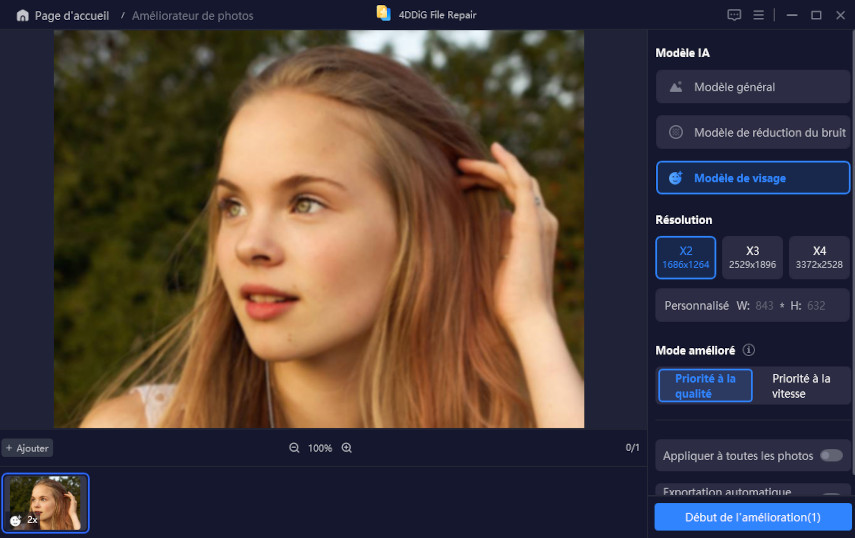
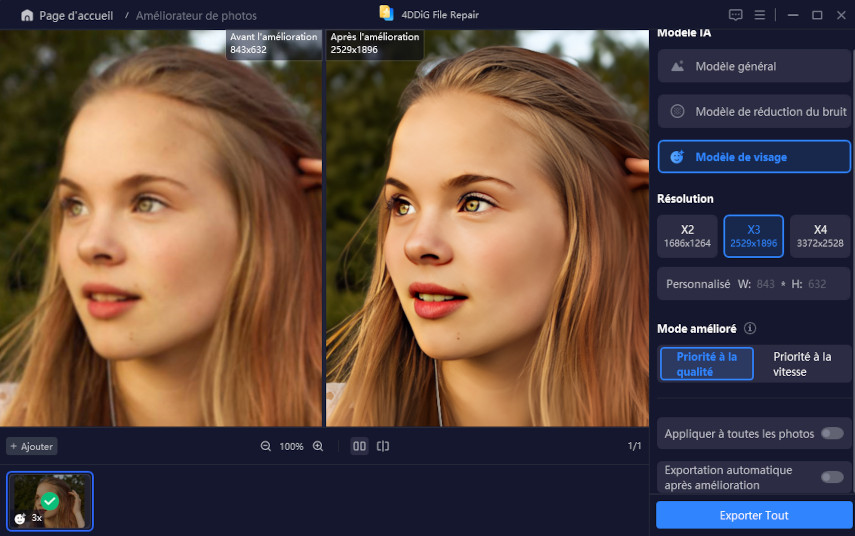
Voyez comme il était facile de réparer une photo floue avec 4DDiG Photo Enhancer.
Correction 2 : Utilisez Photoshop pour réparer
Photoshop est le meilleur logiciel de retouche photo professionnel. Il peut être utilisé pour la manipulation d'images mais aussi comme application pour corriger les photos floues. En fait, une version pour Android et iPhone est également disponible. Cependant, son utilisation convient aux professionnels ou aux utilisateurs très experts.
Ouvrez Photoshop et accédez à l'option "Filtre" dans la barre de menu ci-dessus. Choisissez ensuite "Netteté" dans le menu Filtre.
Choisissez le "Shake Reduction Filter" pour numériser et corriger automatiquement l'image floue. La barre de progression affichera le processus de numérisation.

Une fois la numérisation terminée, Photoshop affichera une image plus claire et moins floue. Attention, Photoshop n'est disponible qu'en abonnement mensuel.
Correction 3 : Corrigez les images floues avec Picverse
Picverse est un autre excellent programme pour corriger les photos floues , il utilise l'intelligence artificielle pour éditer et réparer les photos. Voici comment corriger une image floue avec Picverse :
Choisissez une image floue et ajoutez-la en la faisant glisser vers l'éditeur ou sélectionnez Fichier > Ouvrir pour l'ajouter depuis votre ordinateur ou votre Mac.
Choisissez l'onglet "Ajuster" dans le panneau Outils de gauche. Vous pouvez sélectionner "Automatiquement" ou "Manuellement". Cependant, Automatiquement peut ne pas vous donner les résultats que vous souhaitez.
Le mode "Manuel" propose de nombreux outils paramétrables. Passez ensuite à l'onglet "Détails" en mode "Manuel".
Utilisez le curseur Netteté et Détail pour ajuster l'image. Pour une touche finale, faites défiler jusqu'à l'onglet 'AI Adjustment' tout en restant en mode 'Manual' et sélectionnez 'Enhance'. Utilisez le curseur pour ajuster et appuyez sur "Appliquer".
Désormais , tout flou sur votre photo sera effacé. Cependant, pour enregistrer des fichiers sans filigrane, vous devrez acheter un abonnement Picverse.
Correction 4 : Corrigez les images floues avec Fotor.
Fotor est un éditeur de photos basé sur un navigateur que vous pouvez utiliser pour corriger des photos floues ou endommagées. Vous n'aurez pas besoin d'un compte pour corriger les images, mais vous devrez en créer un ou vous connecter avec votre identifiant Google pour enregistrer vos résultats. Voici comment corriger les photos floues avec Fotor :
Ouvrez le site Web Fotor à partir de votre navigateur et sélectionnez "Photo Editor" dans l'onglet "Get a quick start".
Faites glisser l'image vers l'éditeur ou choisissez "Ouvrir l'image" pour sélectionner une photo floue sur votre appareil.
Choisissez l'onglet "Régler" dans le panneau de gauche et passez à "Réglage de base".
Déplacez le curseur sur "Netteté" pour l'ajuster à votre convenance. Mais ne le déplacez pas trop haut ou votre image sera granuleuse. Aussi, augmentez légèrement le "Contraste" tout en restant en mode "Réglage de base".
Une fois que vous avez supprimé le flou, téléchargez votre photo.
Correction 5 : Corrigez les images floues sur le téléphone [Android et iPhone].
Si vous êtes un utilisateur Android ou iOS et que vous ne souhaitez pas utiliser les méthodes ci-dessus pour corriger les images floues, nous avons une solution simple pour vous. Procédez comme suit:
Pour les utilisateurs d'Android.
Étape 1 : Ouvrez les "Paramètres" de votre téléphone. Localisez ensuite l'onglet "Applications" et sélectionnez "Gestionnaire d'applications" dans le menu.
Étape 2 : Balayez vers la gauche pour obtenir l'option de l'onglet "Tous" et recherchez "Camera App", puis appuyez dessus pour ouvrir un nouvel onglet.
Étape 3 : Appuyez sur "Forcer l'arrêt" pour fermer l'application "Appareil photo". Ouvrez à nouveau l'application Appareil photo et vérifiez vos photos. Parfois, les images peuvent apparaître floues en raison du plantage de l'application Appareil photo.
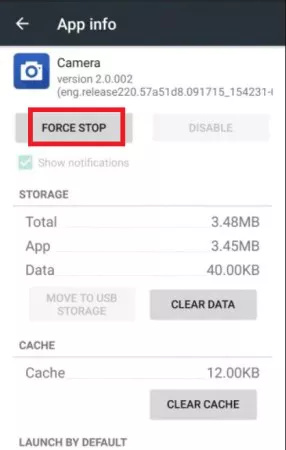
Pour les utilisateurs d'iPhone.
Étape 1 : Si vous avez un iPhone 8 ou une version ultérieure, ouvrez le sélecteur d'application. Si vous avez un iPhone X ou une version ultérieure, faites glisser votre doigt du bas de l'écran vers le centre.
Étape 2 : Faites glisser l'application "Appareil photo" du haut de l'écran pour la fermer.
Maintenant, ouvrez à nouveau l'application pour vérifier les résultats.
Les outils décrits ci-dessus pour corriger une photo floue , tels que Fotor, Photoshop et Picverse, peuvent ne pas toujours fonctionner ou ne pas convenir à tous les utilisateurs. C'est parce qu'il s'agit de logiciels de retouche photo et qu'ils ne se concentrent pas principalement sur la réparation de photos floues ou endommagées . Par conséquent, ils ont des fonctionnalités limitées en termes de réparation de photographies. Ils prennent également du temps car vous devrez ajuster manuellement les paramètres pour supprimer le flou. De plus, étant des éditeurs de photos professionnels, ils nécessitent une courbe d'apprentissage assez longue. Par conséquent, je ne recommande pas d'acheter un abonnement avec l'un de ces logiciels pour corriger les photos floues. Mon conseil est plutôt de s'appuyer sur des logiciels de réparation photo et vidéo professionnels mais automatiques comme 4DDiG Photo Enhancer, grâce auxquels vous pourrez corriger les images floues, granuleuses, pixélisées ou tout autre défaut de manière automatisée et en seulement 3 étapes.
Astuce bonus : comment éviter les images floues ?
Ci-dessus, je vous ai décrit les 5 méthodes pour corriger les photos floues. Maintenant, dans ce dernier paragraphe, je vous donne quelques bons conseils pour que vos clichés soient parfaits et exempts de défauts. Voici comment prendre une photo sans la flouter :
- Tenez l'appareil photo avec une prise ferme et stable et positionnez-le correctement. Vos mains ne doivent pas trembler. Si vous le pouvez, utilisez un trépied.
- Il vous faudra être créatif et avoir un excellent sens esthétique pour prendre des photos.
- Si vous avez besoin de capturer des images nettes, choisissez une vitesse d'obturation rapide.
- Effectuez la mise au point correcte de l'appareil photo sur l'objet.
- Considérez la distance à partir de laquelle vous prenez les photos. Une plus grande distance de l'objet entraînera un flou sur les photos.
- Un objectif de bonne qualité est essentiel pour capturer une image de haute qualité. Aussi, il est important de nettoyer la lentille pour éviter le flou.
Conclusion
Que vous preniez des photos pour le plaisir ou pour le travail, les photos floues peuvent être gênantes. Surtout, si vous ne savez pas comment corriger les images floues , vous risquez de voir votre dur labeur tomber à l'eau. Cependant, corriger une photo floue est possible. Dans cet article, je vous ai fourni 5 solutions pour corriger les photos floues ou toute autre photo défectueuse. Vous pouvez utiliser des éditeurs professionnels, mais ils coûtent de l'argent et ne conviennent qu'aux utilisateurs avancés. Si par contre vous avez besoin de réparer des dizaines de photos floues en même temps et que vous souhaitez le faire automatiquement, il vous faudra obligatoirement utiliser le 4DDiG Photo Enhancer. Principalement, il est conçu pour réparer les photos et les vidéos de tous les types de périphériques de stockage. Deuxièmement, il peut réparer des photos en vrac, quel que soit leur état, en seulement 3 étapes. L'ensemble du processus est automatique, vous n'aurez donc pas à corriger manuellement chaque image.